隨著數位文件的使用越來越普及,在單一文件中新增多個簽名的需求也變得越來越重要。比如您可能有一份合約,需要多位成員簽名才能完成審批流程。由於 Adobe 是處理文件的熱門工具,許多個人與專業人士都想知道「如何在 Adobe 中新增多個簽名」。
我們特別設計了這份完整的步驟指南,教您用不同方法在 Adobe 中新增多個簽名;最後也會介紹一個更優、更快的替代方案 ——UPDF Sign,它能讓您方便地將 PDF 傳送給多位收件人,快速完成多簽名作業,有興趣的用戶可直接點選下方按鈕免費試用。
第 1 部分:如何在 Adobe 中新增多個簽名
比較意外的是,Adobe 其實並沒有提供流暢的多簽名新增功能。事實上,您知道嗎?透過 Adobe 的表單功能,一次最多只能儲存兩個簽名。這意味著,若要在 Adobe 中新增多個簽名,必須透過一些間接方法才能實現。
以下是幾種經過測試、可在 Adobe 中新增多個簽名的可行方法:
- 利用「填寫與簽名」功能儲存兩個簽名:一個透過「新增簽名」建立,另一個透過「新增姓名縮寫」建立
- 透過「圖章」功能,將簽名圖片儲存為自訂圖章,日後直接插入使用
- 建立多個數位簽名欄位,手動請簽署者在指定欄位簽名
- 將簽名圖片儲存在本機,需要時直接插入 PDF
在詳細說明上述方法的步驟前,必須先說明這些方法的限制:
- 最多只能同時儲存兩個簽名,若需新增更多,必須刪除或替換既有的簽名
- 透過圖章功能新增的簽名缺乏驗證機制,無法做為具有法律效力的數位簽名
- 手動傳送檔案請他人簽名並追蹤進度,不僅耗時,還容易出錯
- 插入本機儲存的簽名圖片不僅費時,也無法驗證簽名的真實性
若告訴您,其實有更簡單的方式能「在 PDF 中新增多個簽名」,您會想嘗試嗎?這個方法就是透過 UPDF Sign—— 一款線上專用的文件簽名工具,可安全地傳送、簽署與追蹤文件。它能讓您一次將 PDF 傳送給多達 50 位收件人,對方無需安裝任何軟體就能完成簽名。
想試試 UPDF Sign?可直接點選下方按鈕免費體驗;若需詳細步驟,可參考「第 2 部分」的說明。
方法 1:透過「填寫與簽名」功能儲存兩個簽名
在 Adobe 中儲存最多兩個簽名的常見方式,就是使用「填寫與簽名」功能。理論上,這個功能透過「新增簽名」只能儲存一個簽名,但透過「新增姓名縮寫」的選項,還能再儲存一個簽名(可將其設定為第二個完整簽名)。
以下是透過「填寫與簽名」在 Adobe 中新增多個簽名的步驟:
- 開啟 Adobe Acrobat(Windows/Mac 版本皆可),並載入需要處理的 PDF 檔案
- 在頂部選單的「所有工具」標籤下,點選「填寫與簽名」
- 在「簽名」選項區中,選擇「新增簽名」或「新增姓名縮寫」(先選其中一個即可)
- 透過「輸入文字」「手繪」或「插入圖片」的方式建立簽名,完成後點選「應用」
- 接著使用第一次未選的選項(若第一步選了「新增簽名」,這次就選「新增姓名縮寫」),重複步驟 4 建立並儲存第二個簽名
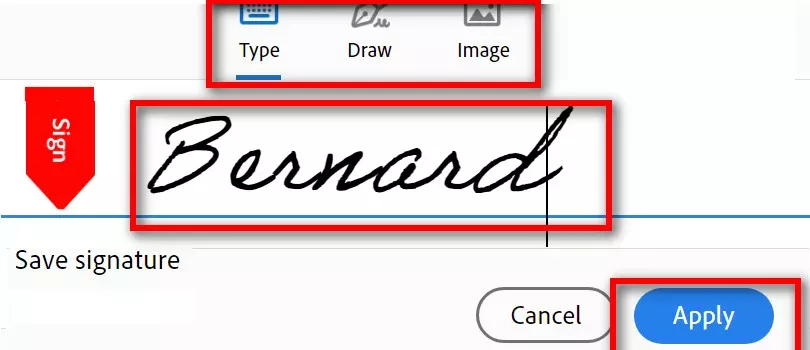
設定完成後,日後就能在 PDF 的任何位置使用這兩個已儲存的簽名。
方法 2:透過「圖章」功能新增多個簽名
若需要新增兩個以上的簽名,Adobe 的「填寫與簽名」功能就無法满足需求了,這時可改用「圖章」功能,新增不限數量的簽名。
簡單來說,Adobe 的「圖章」功能可讓您上傳自訂圖片建立專屬圖章 —— 也就是將簽名圖片儲存為圖章,日後直接插入 PDF 即可。以下是具體步驟:
- 開啟 Adobe Acrobat 並載入 PDF 檔案
- 在「所有工具」標籤下,點選「自訂圖章」,再選擇「建立」
- 瀏覽並選取電腦中的簽名圖片(或含簽名的 PDF 頁面),選好後點選「確定」
- 選擇圖章的分類(可自訂分類名稱),並為這個簽名圖章命名,最後點選「確定」儲存
- 若需新增更多簽名,重複步驟 2-4 即可
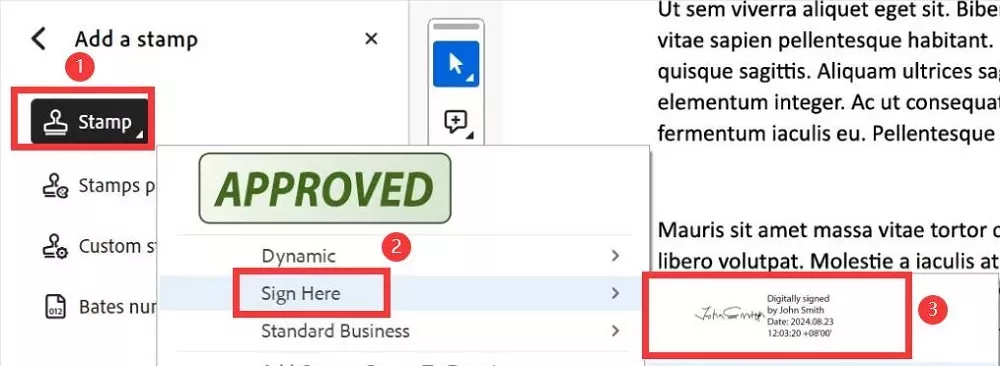
設定完成後,日後只需透過「圖章」選項,就能直接在 PDF 中插入已儲存的簽名圖章。
方法 3:新增多個「數位簽名欄位」
第三種方法比較繁瑣且耗時,適用於需要「多位不同人士分別簽名」的場景(例如合約需要團隊成員分別審批簽名)。
這種方法的核心是先在 PDF 中建立多個「數位簽名欄位」,再將檔案共用給相關人士,請他們在指定欄位簽名。具體步驟如下:
- 開啟 Adobe Acrobat 並載入需要處理的 PDF
- 進入「所有工具」選單,展開「表單」分類,點選「編輯」
- 若彈出「自動偵測表單欄位」的提示,請點選「否」(避免干擾自訂欄位設定)
- 在「任務」區段中,點選「新增欄位」>「數位簽名」
- 在 PDF 中拖曳滑鼠繪製矩形,設定簽名欄位的大小,並可標註欄位名稱(如「作者簽名」「審批者簽名」)
- 若需更多簽名欄位,重複步驟 4-5 即可
- 儲存 PDF 檔案後,將其傳送給需要簽名的人士,待對方簽名後收回檔案,再傳送給下一位(需手動來回傳送追蹤)
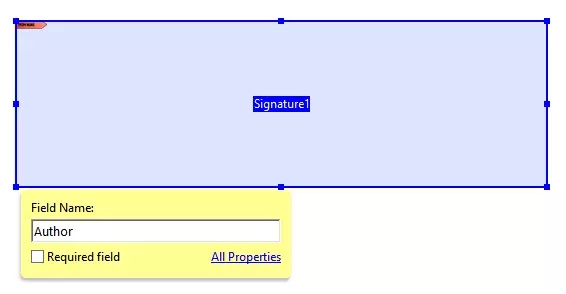
透過這種方式,可在 Adobe 中新增簽名欄位,满足多簽名需求。
方法 4:將簽名圖片儲存在本機,需要時插入
最後一種在 Adobe 中新增多個簽名的方法,是將每個簽名的圖片儲存在本機,需要時直接以「插入圖片」的方式加入 PDF 文檔,具體步驟如下:
- 請每位需要簽名的人士,在白紙上手寫簽名
- 拍攝簽名並儲存為圖片檔(建議以「人名 + 簽名」命名,方便辨識)
- 在 Adobe Acrobat 中開啟 PDF 文檔,點選頂部的「編輯」按鈕,再選擇「編輯 PDF」>「新增圖片」
- 選取對應的簽名圖片,插入到指定位置即可
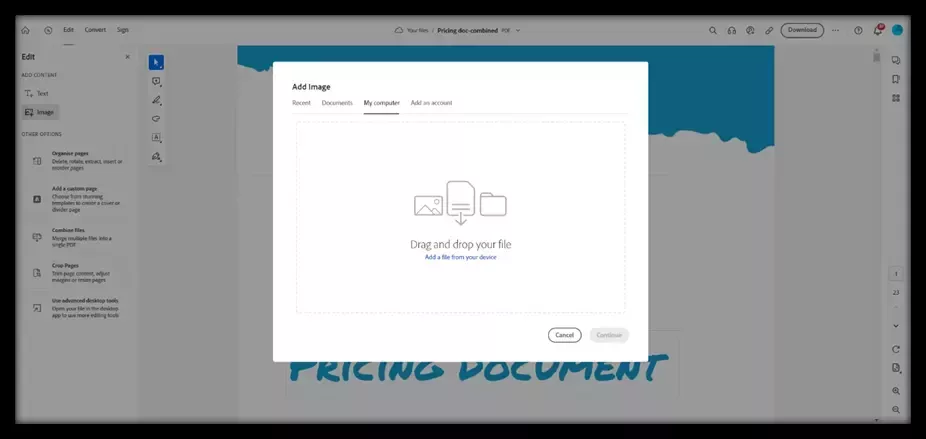
這就是透過「本機儲存簽名圖片」,在 Adobe 中新增多個簽名的方法。
第 2 部分:UPDF Sign—— 更優的 PDF 多簽名現代化解決方案
如前所述,Adobe 並未提供內建、直觀的多簽名功能,上述方法也各有局限。但其實有更便捷的方式能在 PDF 中新增多個簽名,且無需繁瑣步驟 —— 那就是透過 UPDF Sign。
UPDF Sign 是一款「線上專用的文件簽名工具」,可安全地傳送、簽署與追蹤文件。它能讓您一次將 PDF 傳送給多達 50 位收件人,對方只需點開連結就能完成簽名;同時您還能即時追蹤每個人的簽名進度。
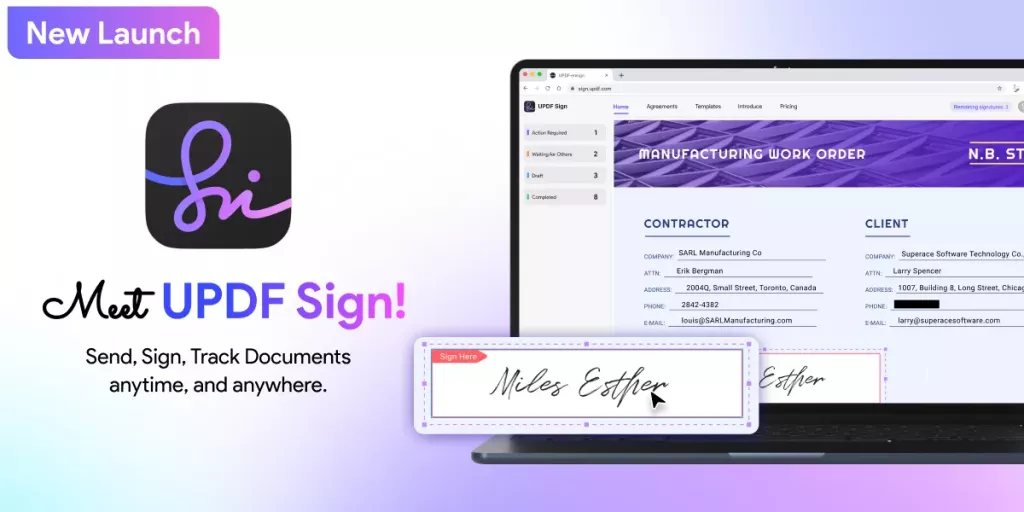
簡單來說,UPDF Sign 能讓您「一次點選就傳送檔案給所有收件人」,並透過中央儀表板追蹤進度,大幅節省時間。
UPDF Sign 的核心功能
- 線上直觀平台:無需安裝軟體,直接在網頁上完成「傳送、簽署、追蹤」全流程
- 多收件人支援:一次可向 50 位收件人發送簽名請求
- 安全傳輸:透過「存取碼鎖」保護文件,避免未授權存取
- 無痛簽署:收件人無需登入或註冊,點開連結就能簽名
- 多種簽名方式:可透過「輸入文字」「上傳圖片」或「手繪」建立簽名
- 即時追蹤:隨時查看每份文件的簽名狀態(未開啟 / 已開啟 / 已簽名)
- 雲端儲存:簽署完成的文件自動儲存在雲端,方便隨時存取
透過 UPDF Sign 新增多個簽名的步驟
- 前往 UPDF Sign 官網(sign.updf.com)建立帳戶,進入主儀表板後,點選「Use New Document」旁的「+Initiate Signatures」按鈕
- 點選「上傳文件」標籤,選取並上傳需要簽名的 PDF
- 在「新增收件者」區段中,輸入最多 50 位收件人的「姓名」與「Email」,並可設定「簽署順序」(若需按順序簽名)
- 切到「新增訊息」區段,輸入文件名稱與 Email 內文(告知收件人簽名目的),完成後點選「繼續」,即可將簽名請求傳送給所有收件人
- 收件人會收到 Email 通知,點開連結後,只需按照畫面提示完成簽名即可
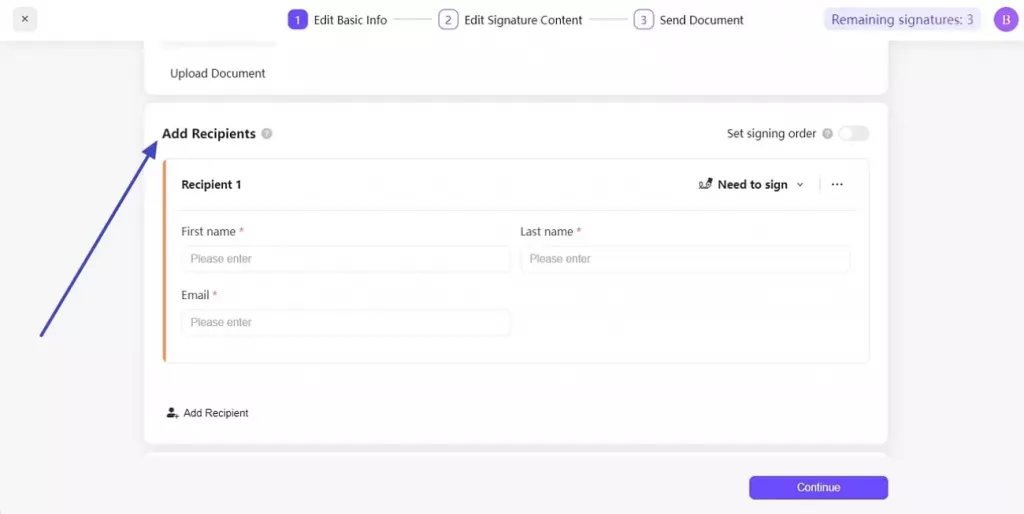
在此過程中,您可隨時透過 UPDF Sign 的儀表板,即時追蹤每位收件人的簽名狀態。透過 UPDF Sign,就能以現代化、直觀的方式在 PDF 文檔中新增多個簽名。
結論
儘管 Adobe 是廣泛使用的文件處理工具,但它並未提供直觀的多簽名新增與儲存功能 —— 預設下,「填寫與簽名」僅支援儲存一個簽名與一個姓名縮寫。不過透過本指南介紹的方法,您還是能在 Adobe 中實現多簽名需求,可根據自身場景選擇合適的方法。
但與其使用 Adobe 的間接方法,不如試試 UPDF Sign 這個更優的替代方案 —— 它不僅能線上完成「分享、簽署、追蹤」,還能一次處理多達 50 位收件人的簽名請求。因此,我們建議您在考慮上述 Adobe 方法前,先試用 UPDF Sign,體驗更高效的多簽名流程。
 UPDF
UPDF
 Windows
Windows Mac
Mac iPhone/iPad
iPhone/iPad Android
Android UPDF AI 在線
UPDF AI 在線 UPDF 數位簽名
UPDF 數位簽名 PDF 閱讀器
PDF 閱讀器 PDF 文件註釋
PDF 文件註釋 PDF 編輯器
PDF 編輯器 PDF 格式轉換
PDF 格式轉換 建立 PDF
建立 PDF 壓縮 PDF
壓縮 PDF PDF 頁面管理
PDF 頁面管理 合併 PDF
合併 PDF 拆分 PDF
拆分 PDF 裁剪 PDF
裁剪 PDF 刪除頁面
刪除頁面 旋轉頁面
旋轉頁面 PDF 簽名
PDF 簽名 PDF 表單
PDF 表單 PDF 文件對比
PDF 文件對比 PDF 加密
PDF 加密 列印 PDF
列印 PDF 批量處理
批量處理 OCR
OCR UPDF Cloud
UPDF Cloud 關於 UPDF AI
關於 UPDF AI UPDF AI解決方案
UPDF AI解決方案  AI使用者指南
AI使用者指南 UPDF AI常見問題解答
UPDF AI常見問題解答 總結 PDF
總結 PDF 翻譯 PDF
翻譯 PDF 解釋 PDF
解釋 PDF 與 PDF 對話
與 PDF 對話 與圖像對話
與圖像對話 PDF 轉心智圖
PDF 轉心智圖 與 AI 聊天
與 AI 聊天 PDF 轉成 Word
PDF 轉成 Word PDF 轉成 Excel
PDF 轉成 Excel PDF 轉成 PPT
PDF 轉成 PPT 使用者指南
使用者指南 技術規格
技術規格 產品更新日誌
產品更新日誌 常見問題
常見問題 使用技巧
使用技巧 部落格
部落格 UPDF 評論
UPDF 評論 下載中心
下載中心 聯絡我們
聯絡我們











